
| تعداد ویدئو | 56 |
|---|---|
| زمان دوره | 02:22:30 |
| مترجم | پرووید |
| ناظر ترجمه | پرووید |
| دوبلر | پرووید |
| ناظر دوبلاژ | پرووید |
| سایت منتشر کننده | پلورال سایت |
آموزش ساخت Installer با ClickOnce Deployment در دات نت یکی دیگر از آموزش های گروه آموزشی پرووید می باشد که در این قسمت آن را به شما معرفی می کنیم. این بسته ی آموزشی نیز یکی از دوره های آموزشی دیگر که در حوزه ی فارسی سازی آموزش های انگلیسی تنظیم شده است می باشد. عنوان این بسته ی آموزشی مباحث اساسی کار کردن با ClickOnce Deployment است که با نام اصلی ClickOnce Deployment Fundamentals از شرکت Pluralsight منتشر شده است.
یکی از روش های Deploy کردن یک اپلیکیشن نوشته شده با سی شارپ و مدیریت کردن خودکار بروزرسانی آنها، استفاده کردن از ClickOnce می باشد. به بیان ساده ClickOnce یک Deployment Technology و یا تکنولوژی استقرار نرمافزار است که اجازه میدهد شما بتوانید نرم افزار های مبتنی بر ویندوز که میبایست با حداقل تعامل توسط کاربر نصب و راه اندازی بشوند را ایجاد کنید. استفاده کردن از ClickOnce باعث میشود تا روال به روز رسانی کردن برنامه به مراتب ساده تر بگردد. خوشبختانه ویژوال استودیو به صورت کامل از ClickOnce Deployment پشتیبانی میکند و Publish کردن و Update کردن برنامه ها را با این تکنولوژی برای برنامه نویس به سادگی انجام خواهد داد. برنامه نویسان ویژوال بیسیک و ویژوال سی شارپ میتوانند از ClickOnce Deployment به منظور ساخت Installer و یا نصب کننده نرمافزارهای خود استفاده کنند. تکنولوژی ClickOnce سه چالش بسیار اساسی در Deployment و یا استقرار نرمافزار ها را حل و فصل می کند. این چالش ها همواره توسط برنامه نویسان مختلف تجربه شده اند.
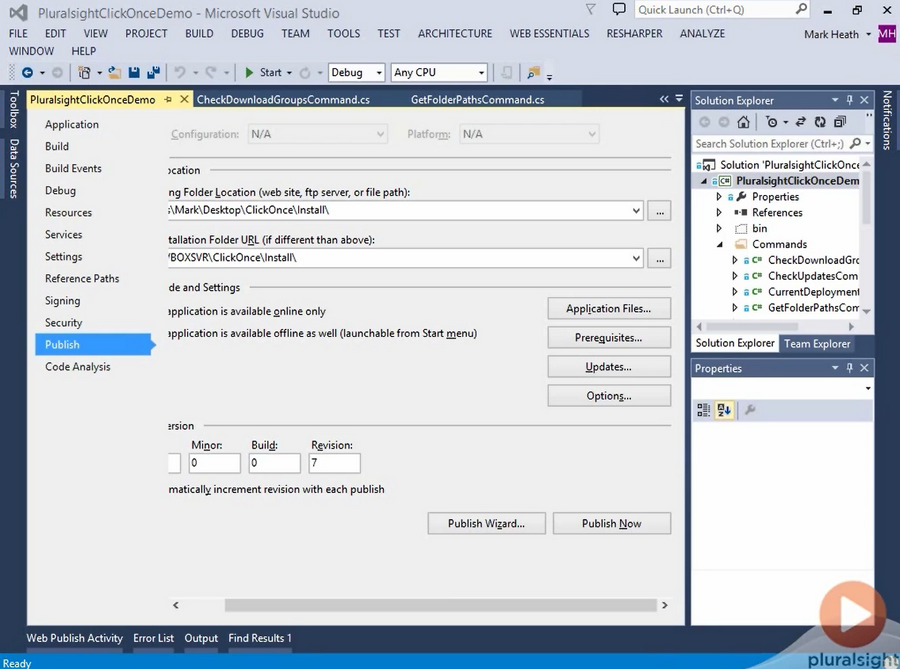
با استفاده از Microsoft Windows Installer و Deployment مربوط به آن، هر زمان که یک اپلیکیشن بروزرسانی بشود، کاربر میتواند یک آپدیت را نصب کرده و یک فایل msp را به نرم افزار نصب شده اعمال کند. با استفاده از ClickOnce Deployment شما می توانید روال بروزرسانی برنامه را خودکار کنید. علاوه بر این موضوع فقط قسمتهایی از اپلیکیشن که تغییر کرده اند، دانلود شده و سپس برنامه به صورت کامل دوباره نصب میشود و در یک فولدر دیگر به کاربر ارائه داده خواهد شد.
با استفاده از Windows Installer اپلیکیشن ها وابستگی زیادی به Shared Component ها دارند و از این جهت مباحثی از قبیل Versioning Conflict ها بسیار معمول خواهد بود. این در حالی است که با استفاده از ClickOnce Deployment هر اپلیکیشن در یک فولدر کاملاً خودکفا قرار گرفته و نمی تواند با دیگر اپلیکیشن ها اختلالی را ایجاد کند.
با استفاده از Windows Installer نیاز به مجوز های مدیریتی و یا Administrative Permission وجود دارند و این بدان معناست که کاربر های محدود نمی توانند یک نرم افزار را نصب کنند. با استفاده از ClickOnce Deployment کاربرانی که غیر Administrator هستند نیز می توانند یک اپلیکیشن را نصب کنند و با استفاده از Code Access Security و Permission های مربوط به آن، از اپلیکیشن مورد نظر استفاده نمایند. وجود این گونه از چالش ها در گذشته باعث می شد که برنامه نویسان مختلف به جای استفاده کردن از اپلیکیشن های ویندوزی به سمت اپلیکیشن های وب سوق پیدا کنند و خوشبختانه با استفاده از ClickOnce Deployment و حل و فصل شدن این گونه از چالشها، میتوانیم از واسط فوق العاده غنی اپلیکیشن های ویندوزی استفاده کرده و در عین حال روال نصب شدن برنامه را با استفاده از ClickOnce Deployment به سادگی انجام بدهیم.
فصل اول: مقدمه ای بر ClickOnce Deployment
فصل دوم: ایجاد کردن ClickOnce Installer ها
فصل سوم: بررسی بروزرسانی ها و
Data Filesها در ClickOnce Deployment
فصل چهارم: بررسی پیش نیاز ها و یا Prerequisit ها و همچنین Bootstrapper
فصل پنجم: بررسی مباحث Signing کردن و Security
تمامی حقوقی مادی و معنوی متعلق به گروه آموزشی پرووید است.
نقد و بررسیها
هیچ دیدگاهی برای این محصول نوشته نشده است.